Annuncio pubblicitario
I dischi rigidi trascorrono la maggior parte del tempo nel computer con cui sono stati originariamente spediti, ma con l'invecchiamento dei computer e l'utente ha bisogno di modifiche che potrebbero eventualmente essere sostituite da un'unità migliore, archiviate o spostate in una nuova PC.
Questo può, a sua volta, lasciarti con la necessità di liberare spazio su disco senza avviare Windows sul computer con cui era stata originariamente utilizzata un'unità. Prendersi cura di questo è facile se si dispone degli strumenti corretti.
Il percorso hardware
Il fallimento di un computer o il danneggiamento di Windows possono essere uno dei motivi per cui è necessario liberare spazio su un'unità. In questo caso il tuo problema non è con l'avvio in Windows in generale, ma piuttosto l'avvio in Windows con l'unità o il computer specifici di tua proprietà.
Puoi liberare spazio piuttosto facilmente installando l'unità in un altro computer, poiché Windows rileverà semplicemente l'unità. Tuttavia, l'installazione dell'unità può essere una seccatura. Ciò è doppiamente vero se non hai un desktop a portata di mano, poiché la maggior parte dei laptop ha spazio per una sola unità.

Fortunatamente, c'è una soluzione. Quello di cui hai bisogno è un adattatore SATA / IDE a USB. Questo dispositivo converte efficacemente l'unità interna in una esterna; puoi persino collegarlo a un computer Windows già in esecuzione e accedere immediatamente ai file. L'adattatore in genere vende online per $ 20.
Anche se collegare un'unità in questo modo è generalmente plug and play, c'è un potenziale problema da notare. Se l'unità a cui stai tentando di accedere aveva installato Windows, sarà un'unità avviabile. Molti computer vengono forniti dalla fabbrica impostati per l'avvio da USB prima dell'avvio dal disco rigido. Potrebbe essere necessario modificare queste impostazioni nel BIOS, oppure puoi semplificare la vita semplicemente collegando l'unità dopo il PC che stai utilizzando per leggerlo si avvia.
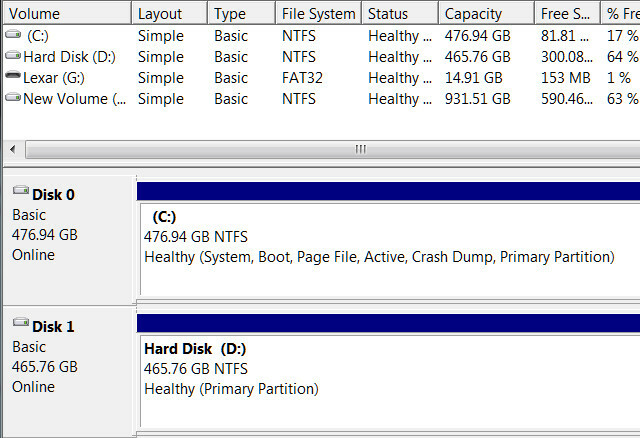
I problemi sono rari, ma è possibile che tu possa imbatterti in un intoppo. In questo caso dovresti fare una ricerca di Windows per Gestione disco, uno strumento che può mostrarti tutto unità collegate a un PC L'unità esterna non viene visualizzata o riconosciuta? Ecco la soluzioneIl tuo disco rigido esterno non viene visualizzato in Windows? Ti aiuteremo a riparare un disco rigido che non viene rilevato. Leggi di più , così come tutte le partizioni su di essi. È inoltre possibile utilizzare Gestione disco per riformattare e ripartizionare un'unità Come ridurre ed estendere i volumi o le partizioni in Windows 7In Windows 7 e Windows Vista, ridimensionare i volumi o ripartizionare il disco rigido è diventato molto più semplice rispetto alle versioni precedenti di Windows. Tuttavia, ci sono ancora alcune insidie che ti richiederanno ... Leggi di più se in realtà non sei interessato ai dati sul disco e desideri semplicemente liberare spazio per l'utilizzo con un altro PC.
Il percorso del software
Forse hai un altro motivo per non voler avviare Windows. Forse odi Microsoft, la tua installazione di Windows non funziona con il tuo hardware o non ne hai una copia valida.
In ogni caso, è possibile eliminare i dati dall'unità senza accedere a un PC Windows. Puoi farlo usando Linux, che può leggere il file system di Windows.
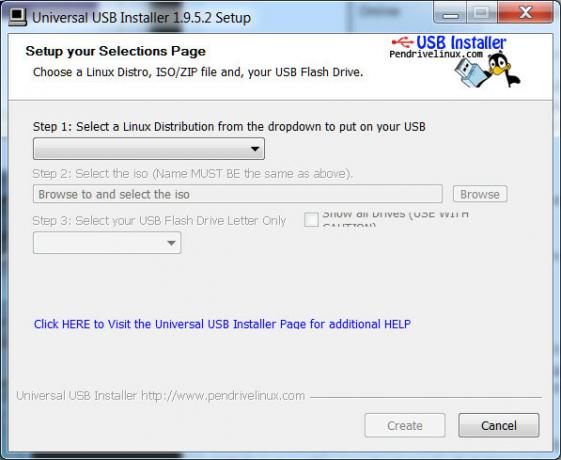
Se non hai accesso a un computer Linux, dovrai creare un'unità USB di avvio in grado di eseguire il sistema operativo. Il modo più semplice per farlo è seguire le istruzioni di Ubuntu per creare una Ubuntu USB avviabile. Se per qualche motivo desideri un metodo diverso, prova a creare una USB avviabile con Creatore USB Live Linux Creatore Linux Live USB: avvia facilmente Linux dalla tua unità flash Leggi di più . Tieni presente che per farlo dovrai accedere a un computer Windows o Linux e avrai anche bisogno di un'unità USB con almeno due gigabyte di spazio libero.
Una volta creata la tua USB avviabile, dovrai effettivamente avviarla da essa. Come già accennato, alcuni PC vengono spediti dalla fabbrica per avviarsi da USB prima, quindi dovrai solo inserire l'unità flash e riavviare. Se ciò non funziona, tuttavia, dovrai accedere al BIOS e modificare la priorità di avvio, in modo che l'USB sia il primo. Consulta il nostro articolo sull'accesso al BIOS Come accedere al BIOS su Windows 10 (e versioni precedenti)Per accedere al BIOS, di solito si preme un tasto specifico al momento giusto. Ecco come accedere al BIOS su Windows 10. Leggi di più se ti sei perso. Inoltre, quando ti viene chiesto se desideri provare Ubuntu o installarlo, scegli la versione di prova.
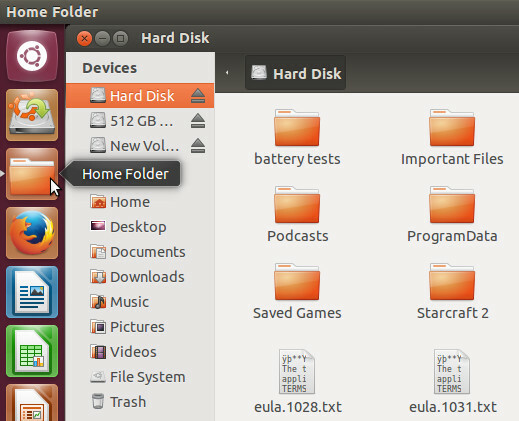
Una volta che Ubuntu è in funzione, l'accesso ai file dovrebbe essere semplice. Sulla barra degli strumenti a sinistra vedrai un'icona chiamata Cartella Home (dovrebbe essere la terza dall'alto). Cliccaci sopra per aprire il browser dei file di Ubuntu. Una volta aperto, dovresti vedere il tuo disco rigido (o unità) elencato sui dispositivi a lato. Puoi leggere ed eliminare i file perché Ubuntu legge FAT32 e NTFS Da FAT a NTFS A ZFS: file system demistificatoDiversi dischi rigidi e sistemi operativi possono utilizzare file system diversi. Ecco cosa significa e cosa devi sapere. Leggi di più senza problemi.
Conclusione
Naturalmente, è possibile utilizzare entrambi questi metodi insieme collegando un'unità interna a Ubuntu tramite il suddetto adattatore SATA a USB. Funziona senza problemi. Ubuntu rileverà automaticamente altre unità USB, anche quando eseguono anche USB.
Su una nota correlata, questi metodi rivelano un difetto piuttosto evidente nella sicurezza del disco rigido. Una password di accesso a Windows può impedire alle persone di accedere al tuo computer, i file sull'unità possono essere letti abbastanza facilmente. Utenti preoccupati per la sicurezza dovrebbe utilizzare la crittografia del disco rigido Come creare cartelle crittografate che gli altri non possono visualizzare con Truecrypt 7 Leggi di più per proteggere dati importanti. È inoltre possibile impostare una password del disco rigido del BIOS; tuttavia, ciò renderà inaccessibile l'unità tramite USB, può rendere più difficile il ripristino in caso di guasto dell'unità e non protegge i dati mentre l'unità è in uso. La crittografia è più semplice e flessibile.
Quali trucchi hai usato per leggere un disco rigido senza avviare Windows? Esiste un'altra versione di Linux che preferisci utilizzare per questa attività? Lasciate le vostre considerazioni nei commenti.
Matthew Smith è uno scrittore freelance che vive a Portland nell'Oregon. Scrive e cura anche per Digital Trends.


